Sie können jede der folgenden Methoden verwenden, um auf beide Seiten des Papiers zu drucken.
Automatisches 2-seitiges Drucken
Manuelles 2-seitiges Drucken
Wenn der Drucker mit dem Drucken der ersten Seite fertig ist, drehen Sie das Papier zum Drucken auf der anderen Seite um.
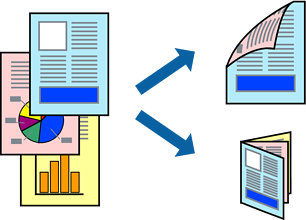
Diese Funktion ist nicht für randloses Drucken verfügbar.
2-seitiges Drucken ist für den Hinterer Papiereinzug nicht verfügbar.
Wenn Sie Papier verwenden, das nicht für das 2-seitige Drucken geeignet ist, kann die Druckqualität abnehmen. Zudem könnte es zu Papierstaus kommen.
Je nach Papier und den zu druckenden Daten könnte die Tinte auf die andere Seite des Papiers durchdrücken.
Manuelles 2-seitiges Drucken ist nicht möglich, wenn EPSON Status Monitor 3 nicht aktiviert ist. Wenn EPSON Status Monitor 3 deaktiviert ist, rufen Sie das Druckertreiberfenster auf, klicken Sie auf Erweiterte Einstellungen auf der Registerkarte Utility und wählen Sie dann EPSON Status Monitor 3 aktivieren.
Diese Option ist u. U. jedoch nicht verfügbar, wenn über ein Netzwerk auf den Drucker zugegriffen wird oder es sich um einen gemeinsam genutzten Drucker handelt.
Legen Sie Papier in den Drucker ein.
Einlegen von Papier — Papierkassette 1
Öffnen Sie die Datei, die Sie drucken möchten.
Wählen Sie Drucken oder Drucker einrichten im Menü Datei.
Wählen Sie Ihren Drucker.
Wählen Sie Einstellungen oder Eigenschaften, um das Druckertreiberfenster aufzurufen.
Wählen Sie die Methode für 2-seitiges Drucken auf der Registerkarte Haupteinstellungen.
Klicken Sie auf Einstellungen, nehmen Sie die geeigneten Einstellungen vor und klicken Sie dann auf OK.
Klicken Sie auf Druckdichte, nehmen Sie die geeigneten Einstellungen vor und klicken Sie dann auf OK.
Beim Festlegen der Druckdichte können Sie die Druckdichte entsprechend des Dokumenttyps festlegen.
Diese Einstellung ist nicht verfügbar, wenn Sie manuelles 2-seitiges Drucken auswählen.
Der Druckvorgang kann sich je nach den für Vorlagenart wählen im Fenster Druckdichte und für Qualität auf der Registerkarte Haupteinstellungen ausgewählten Optionen verlangsamen.
Stellen Sie die anderen Optionen auf den Registerkarten Haupteinstellungen und Weitere Optionen je nach Bedarf ein und klicken Sie dann auf OK.
Klicken Sie auf Drucken.
Wenn beim manuellen 2-seitigen Drucken das Bedrucken der ersten Seite abgeschlossen wurde, wird ein Popup-Fenster auf dem Computer angezeigt. Folgen Sie der Bildschirmanleitung.